Ça arrive. Vous ne pouvez tout simplement pas trouver un fichier sur votre Mac. Ça ne va pas aider si vous êtes pressé. Vous devrez parcourir chacun des dossiers que vous avez sur votre Mac. Vous allez perdre beaucoup de temps à le faire. Apprentissage comment trouver un chemin de fichier sur Mac est une façon plus intelligente de le faire.
Cet article vous montrera exactement comment procéder, vous n'aurez donc pas à perdre autant de temps à le faire. Vous aurez plus de temps pour être productif si vous ne perdez pas de temps à rechercher des fichiers.
Assurez-vous de lire jusqu'à la fin de cet article, car vous découvrirez également un outil qui ne vous prendra que quelques secondes pour trouver des fichiers cachés et oubliés sur votre Mac. Commençons.
Contenus : Partie 1. Pourquoi devriez-vous connaître le chemin complet d'un fichierPartie 2. Comment trouver rapidement un chemin de fichier sur MacPartie 3. Bonus: Comment trouver des fichiers cachés sur MacPartie 4. Conclusion
Partie 1. Pourquoi devriez-vous connaître le chemin complet d'un fichier
Il est important de connaître toute la hiérarchie des où se trouve un fichier ou un dossier. Si vous avez un besoin urgent d'un fichier que vous ne semblez pas voir sur votre bureau, vous ne pourrez pas le trouver tout de suite. Il est très probablement enfoui dans quelques dossiers différents.
Bien sûr, vous pouvez toujours utiliser le Finder pour rechercher un fichier. Cependant, cela ne donnera pas le fichier de chemin complet. Vous devrez toujours naviguer vers les différentes zones de votre Mac. Cela pourrait prendre du temps.
Si vous téléchargez ou téléchargez des fichiers, vous devez également connaître le chemin d'accès à ces fichiers. Une autre bonne raison pour laquelle vous devez connaître le chemin complet d'un fichier est que vous pouvez le nettoyer totalement si le besoin s'en fait sentir.
Si vous ne connaissez pas le chemin complet et que vous décidez de supprimer le fichier, vous allez stocker quelques restes du fichier sur votre Mac. Ces restes finiront par occuper un espace précieux sur votre Mac.
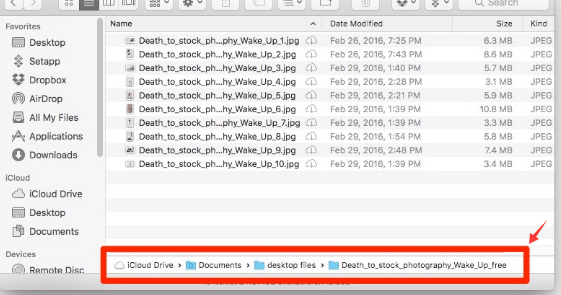
Partie 2. Comment trouver rapidement un chemin de fichier sur Mac
Voici comment vous pouvez trouver un chemin de fichier sur votre Mac.
Option 1. Allez à Obtenir des informations
Vous pouvez toujours accéder à Obtenir des informations sur un fichier. Les étapes ci-dessous vous montreront comment accéder à Obtenir des informations.
Étape 1. Cliquez sur Finder
Recherchez le fichier à l'aide du Finder. Oui, vous trouverez le fichier mais il apparaîtra simplement dans le dossier où il est stocké.
Étape 2. Accédez à Obtenir des informations
Une fois que le Finder a localisé le fichier, cliquez avec le bouton droit sur le fichier. Une liste déroulante apparaîtra. Recherchez Get Info et cliquez dessus.
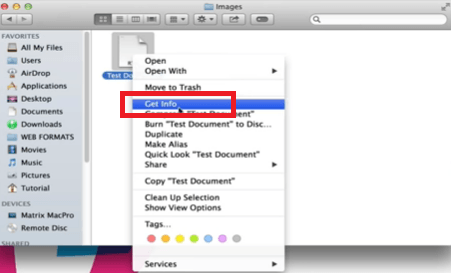
Étape 3. Vérifiez l'emplacement
Une fenêtre contextuelle apparaîtra. Accédez à la zone Général de la fenêtre contextuelle et recherchez Où. Vous y trouverez le chemin d'accès au fichier.
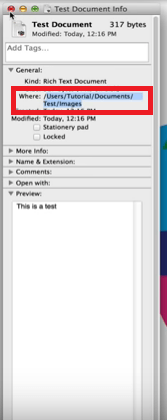
Option 2. Accéder à la vue
Ceci est une autre option que vous pouvez utiliser pour trouver le chemin complet d'un fichier sur votre Mac. Les étapes ci-dessous vous montreront comment le faire.
- Amenez votre curseur sur le Dock et cliquez sur le Finder. Vous devez garder la fenêtre du Finder ouverte.
- Placez votre curseur sur le menu supérieur et cliquez sur Afficher. Une fois que la liste déroulante apparaît, faites défiler vers le bas et recherchez Afficher la barre de chemin. Clique dessus.
- Une fois que vous avez cliqué sur Afficher la barre de chemin, vous verrez le chemin complet de l'emplacement du fichier dans la partie inférieure de la fenêtre du Finder.
- La bonne chose à propos de l'utilisation de cette option est que vous pouvez faire un clic droit sur l'un des dossiers que vous voyez dans tout le chemin. Vous avez la possibilité de voir l'un des dossiers dans le dossier inclus.
Option n ° 3. Utilisez le terminal
Vous pouvez également utiliser le terminal pour trouver le chemin complet d'un fichier. Les étapes ci-dessous vous montreront comment le faire.
Étape 1. Lancez le terminal
Connectez-vous en tant qu'administrateur. Utilisez le Finder pour lancer le terminal. Tapez simplement Terminal et cliquez sur Enter.
Étape 2. Tapez le nom du chemin possible
Tapez un nom possible pour le fichier. Pour ce faire, vous devez d'abord saisir le mot rechercher. Après ce mot, saisissez un nom possible.
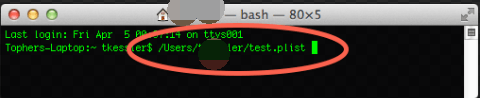
Étape 3. Examiner les fichiers trouvés
Une fois que vous appuyez sur Enter, le terminal affichera une liste de fichiers qui sont assez proches du nom que vous avez tapé. Vérifiez les fichiers. Vous pouvez essayer de copier et coller un chemin de fichier dans le Finder pour voir s'il s'agit du fichier que vous recherchez.
Partie 3. Bonus: Comment trouver des fichiers cachés sur Mac
Ce n'est pas amusant trouver des fichiers cachés. À un moment donné, il faudrait. Avec tous les fichiers que vous stockez sur votre Mac, vous ne pouvez pas exactement tous les emplacements où ils sont stockés. À moins, bien sûr, que vous n'ayez un formidable système de classement et d'étiquetage en place.
Le iMyMac PowerMyMac est un outil qui recherche chaque recoin de votre Mac. Tout ce que vous avez à faire est de cliquer sur l'un des 8 modules fournis avec l'outil. Par exemple, le module Master Scan est livré avec des recherches sur votre Mac pour les fichiers indésirables qui occupent tant d'espace.
Tout le monde peut utiliser cet outil de nettoyage Mac particulier. Il vous suffit de cliquer sur l'un des modules pour accéder à l'onglet Scan. Une fois que vous voyez l'onglet de numérisation, il vous suffit de cliquer dessus pour démarrer la numérisation. Après tout, tous les fichiers d'un certain module sont répertoriés sur votre écran. Il vous suffit de choisir les fichiers que vous souhaitez nettoyer.
C'est à quel point il est facile de l'utiliser. Pour plus d'informations sur l'iMyMac PowerMyMac, vous pouvez avoir un essai gratuit ci-dessous.
Partie 4. Conclusion
Vous n'auriez jamais à perdre du temps déterminer le chemin complet d'un fichier. Avec le iMyMac PowerMyMac, vous pouvez voir tous les fichiers que vous avez en quelques clics.
Comment trouvez-vous le chemin complet d'un fichier sur votre Mac? N'hésitez pas à partager certaines de vos meilleures pratiques avec nous. Nos lecteurs aimeraient avoir de vos nouvelles.



